Ipadin käyttöönotto(5/2019)
Käyttöönoton voi tehdä kaikissa langattomissa verkoissa. Varmista, että mahdollisesti toiselta
käyttäjältä sinulle siirretty iPad on tyhjennetty.
- Henkilökohtaiset laitteet kouluissa: Käyttöönoton voi tehda omilla cygnnet-verkon sähköpostiosoitteella jja salasanalla
- Yhteiskäyttölaitteet kouluissa: Käyttöönotto tehdään koulukohtaisilla yhteikäyttötunnuksilla (Esim. hal012, jossa koulun lyhenne ja järjestysnumero). Jos seuraava vapaa tunnus ei ole tiedossa sen saa ottamalla yhteyttä ICT-tiimin Pasi Pohjolaan.
- Varhaiskasvatuksen yhteiskäytössä olevat laitteet (vk012): Käyttöönotto tehdään tunnuksilla ja salasanalla, jotka saa erikseen pyytämällä ICT-tiimin Pasi Pohjolalta.
- Varhaiskasvatuksen henkilökohtaisessa käytössä olevat laitteet (vkope012): Käyttöönotto tehdään tunnuksilla ja salasanalla, jotka saa erikseen pyytämällä ICT-tiimin Pasi Pohjolalta.
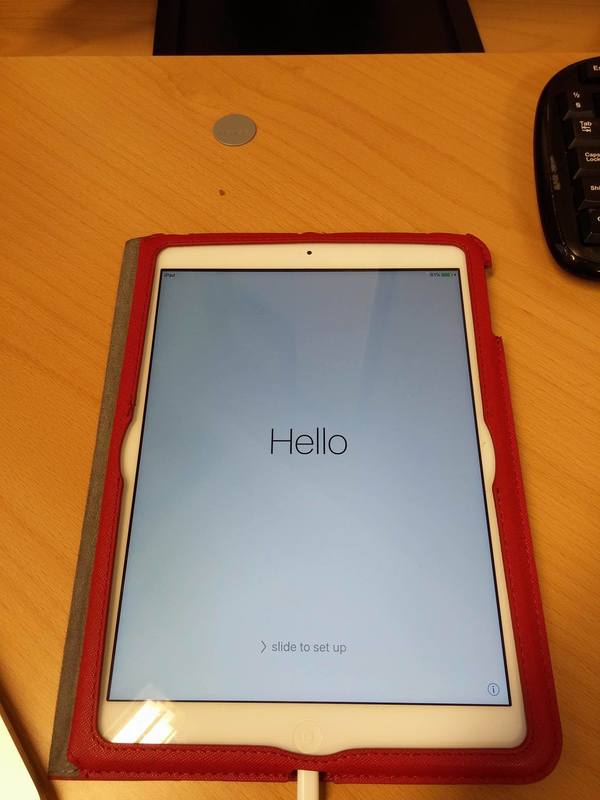
1. Avaa näytön lukitus painamalla Koti-näppäinta ja pyyhkäise näyttöä vasemmalta oikealle.
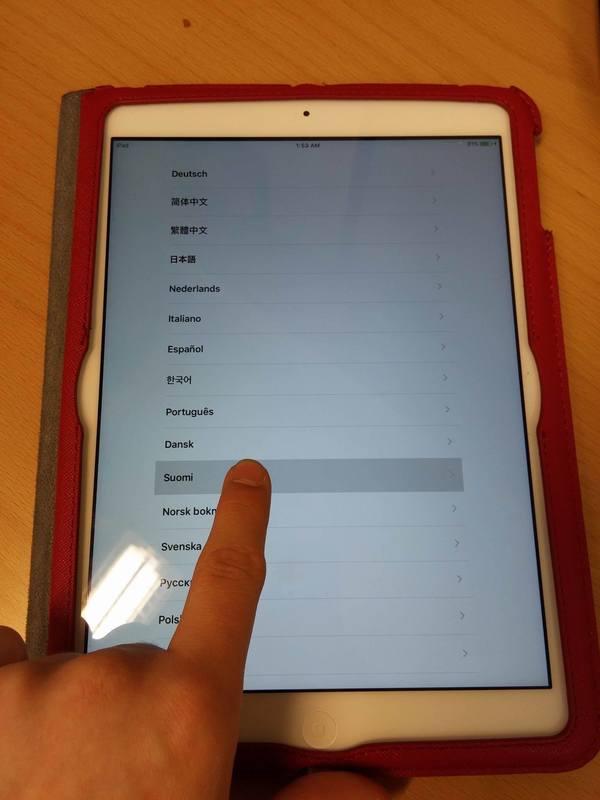
2. Valitse kieleksi Suomi.
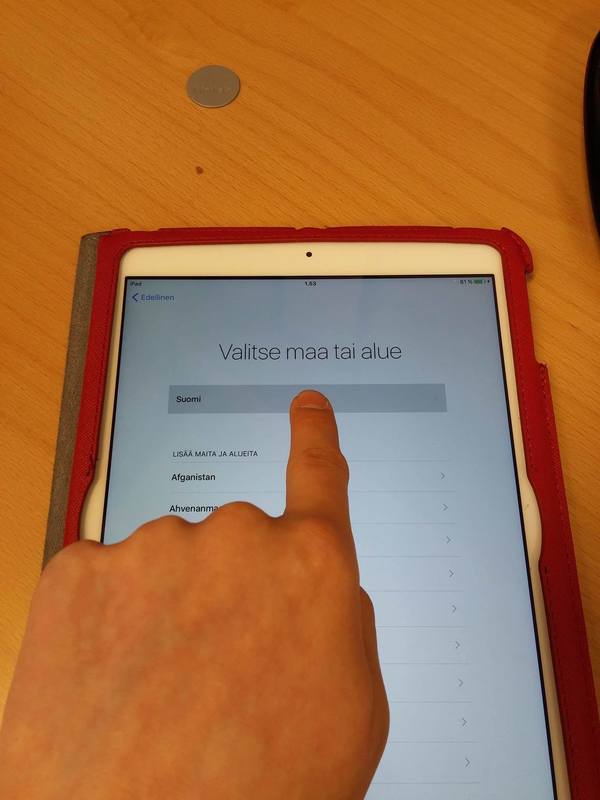
3. Valitse myös alueeksi Suomi.
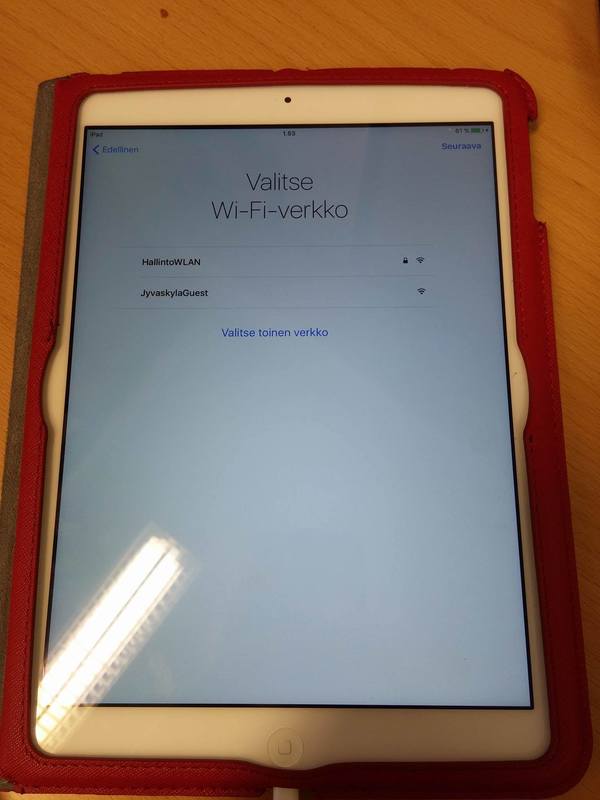
4. Valitse liittämisympäristössä toimiva WI-FI verkko. Kouluissa ja päiväkodeissa valitaan
aina Opetuswlan.
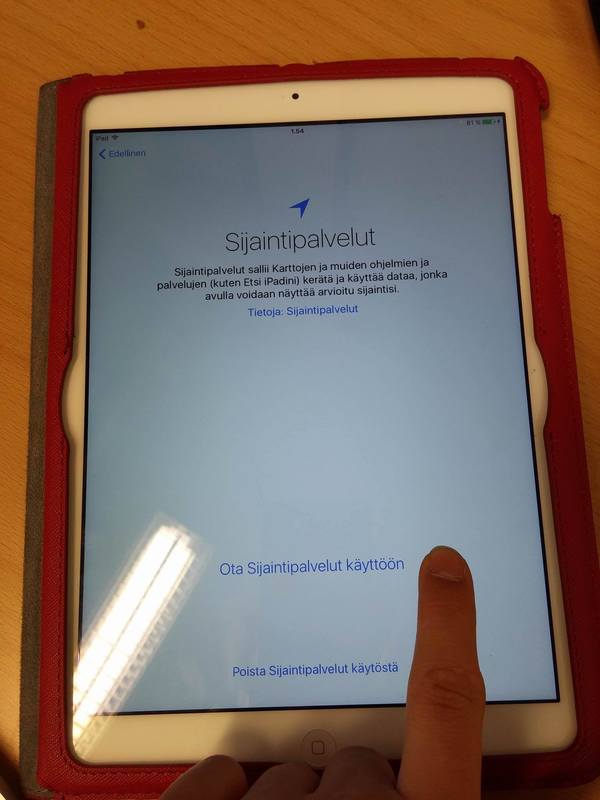
6a. Sen jälkeen salli sijaintipalvelut.
6b. Tämän jälkeen valitaan seuraavasta näkymästä (ei kuvaa):
"Ota käyttöön uutena iPadina".
Huom! Jos palautat iCloud-varmuuskopion uudelle laitteelle, niin valitse kohta:
"Palauta iCloud varmuuskopiosta" ja anna AppleID pyydettäessä.
Ohjeen käyttönottotoimet jatkuvat palautuksen jälkeen (palautus voi kestää jopa tunteja).
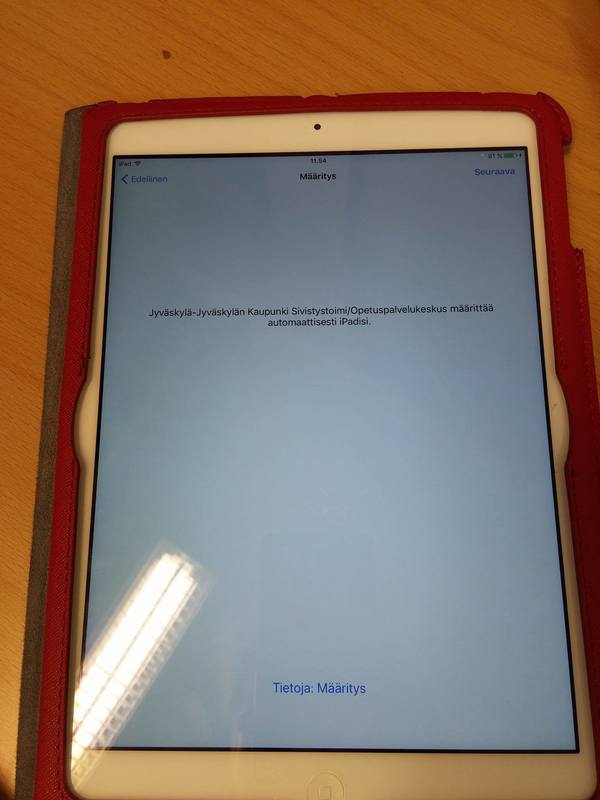
7. Paina "Seuraava" oikeasta yläkulmasta.
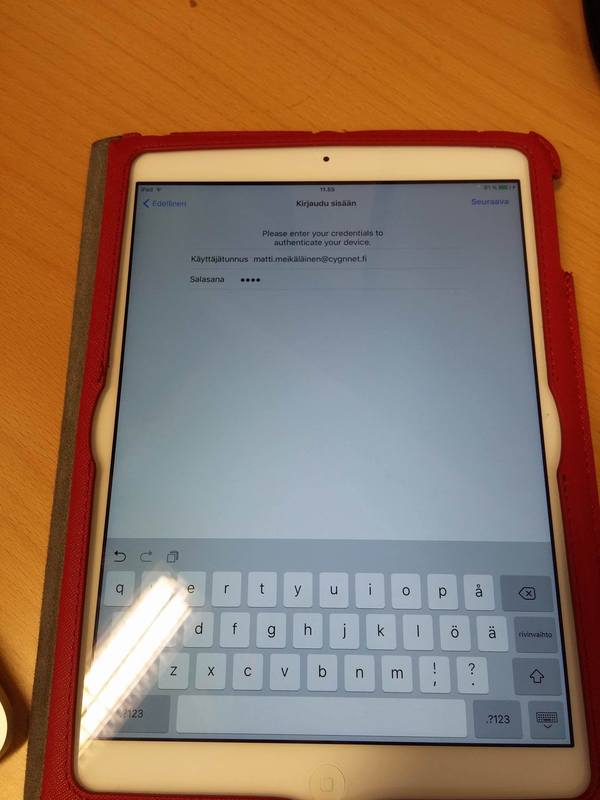
8. Henkilökohtaiset laitteet koulussa:
Kirjaudu sisään oppilasverkon tunnuksillasi. Yleensä etunimi.sukunimi@cygnnet.fi.
Entisen maalaiskunnan aikaiset tunnukset saattavat poiketa tästä rakenteesta.
Huom! Huolimatta toimivasta Cygnnet-tunnuksesta, kirjautuminen voi epäonnistua.
Tee uudet yritykset muutaman tunnin päästä. Jos kirjautuminen ei onnistu vuorokauden
kuluessa, ota yhteyttä tukeen.
Henkilökohtaiset laitteet päiväkodeissa:
Kirjaudu tukihenkilöltä saamallasi tunnuksella ja salasanalla.
Yhteiskäyttölaitteet kouluissa ja päiväkodeissa:
Kirjaudu tukihenkilöltä saamillasi tunnuksilla ja salasanoilla. Huom! Ei pääsykoodipyyntöä!

9. Käyttöönottotoimet ovat melkein valmiit, paina "Aloita"...

...ja odota hetki... (vain henkilökohtaiset laitteet!)
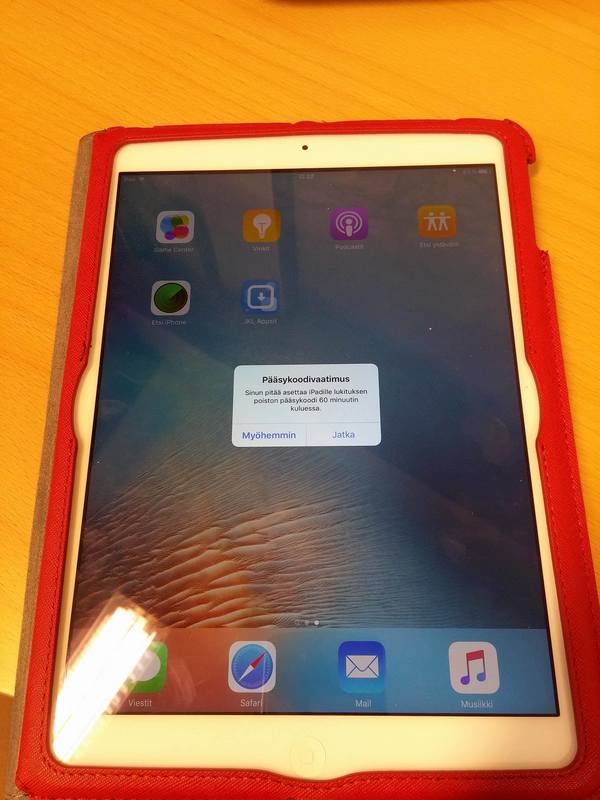
10. Aseta pääsykoodi, jota kysytään aina kun näyttö avataan. Pidä koodi mielessä!
(vain henkilökohtaiset laitteet!)

Laitteelle kohdennetut appsit alkavat latautua.
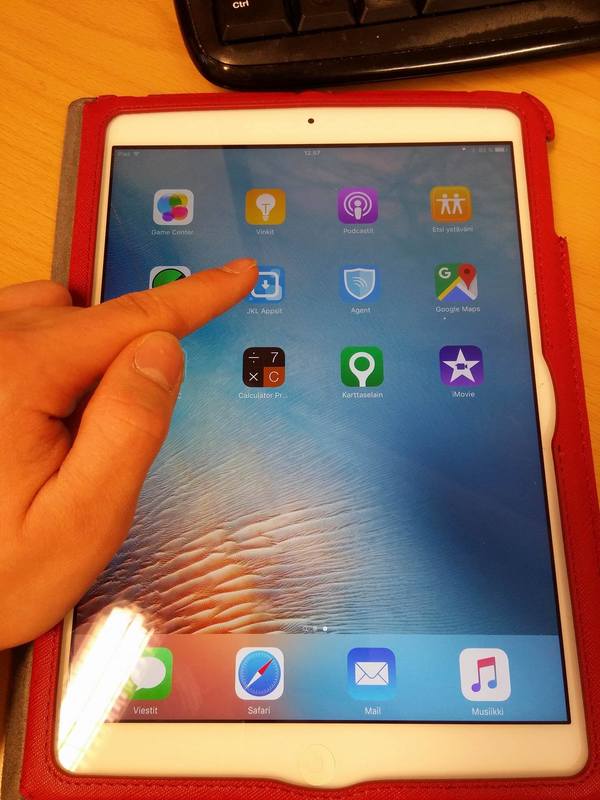
Padillesi etähallinnan kautta kohdennetut appsit voit tarkistaa "JKL Appsit" -kuvaketta
painamalla. Toiminto voi olla hidas juuri järjestelmään liitetyssä laitteessa latautumaan
alkaneiden appsien takia.
Täältä voit myöhemmin tarvittaessa antaa asennuskomennon asentumattomalle appsille
painamalla "install" -painiketta appsin nimen vieressä.
Poisto ja uudelleen asennusoptio vain henkilökohtaisilla laitteilla!
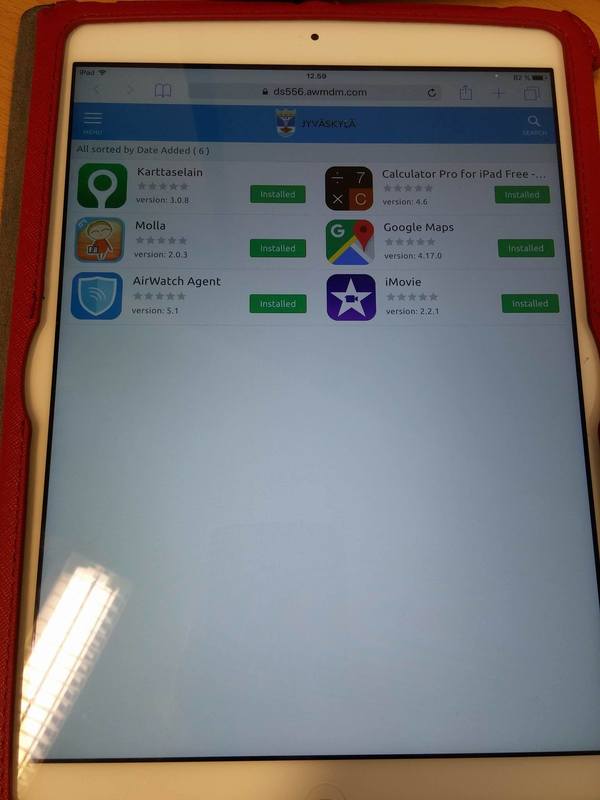
Tässä voit tarkastella asennettuja ja saatavilla olevia sovelluksia. Koulusi tai päiväkotisi
laiteryhmiin on saatettu kohdentaa kymmeniä appseja, jotka alkavat latautua laitteen
saatua tarvittavat asetukset.
Jätä siis laite kirjautumisen jälkeen mielellään vähintään 1-2 tunniksi kirjautumisessa käytetyn
verkon ulottuville, niin sitä varmemmin asetusprofiilien ja appsien asentuminen toteutuu virheittä.
käyttäjältä sinulle siirretty iPad on tyhjennetty.
- Henkilökohtaiset laitteet kouluissa: Käyttöönoton voi tehda omilla cygnnet-verkon sähköpostiosoitteella jja salasanalla
- Yhteiskäyttölaitteet kouluissa: Käyttöönotto tehdään koulukohtaisilla yhteikäyttötunnuksilla (Esim. hal012, jossa koulun lyhenne ja järjestysnumero). Jos seuraava vapaa tunnus ei ole tiedossa sen saa ottamalla yhteyttä ICT-tiimin Pasi Pohjolaan.
- Varhaiskasvatuksen yhteiskäytössä olevat laitteet (vk012): Käyttöönotto tehdään tunnuksilla ja salasanalla, jotka saa erikseen pyytämällä ICT-tiimin Pasi Pohjolalta.
- Varhaiskasvatuksen henkilökohtaisessa käytössä olevat laitteet (vkope012): Käyttöönotto tehdään tunnuksilla ja salasanalla, jotka saa erikseen pyytämällä ICT-tiimin Pasi Pohjolalta.
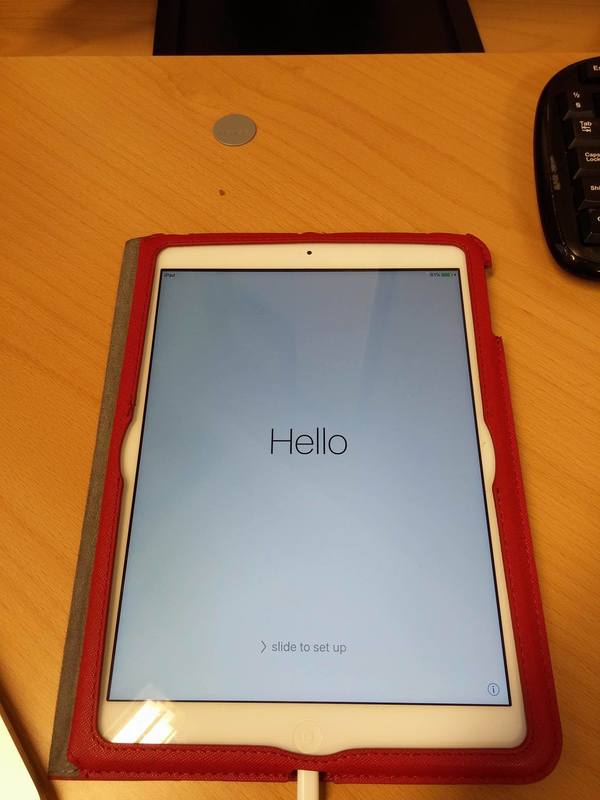
1. Avaa näytön lukitus painamalla Koti-näppäinta ja pyyhkäise näyttöä vasemmalta oikealle.
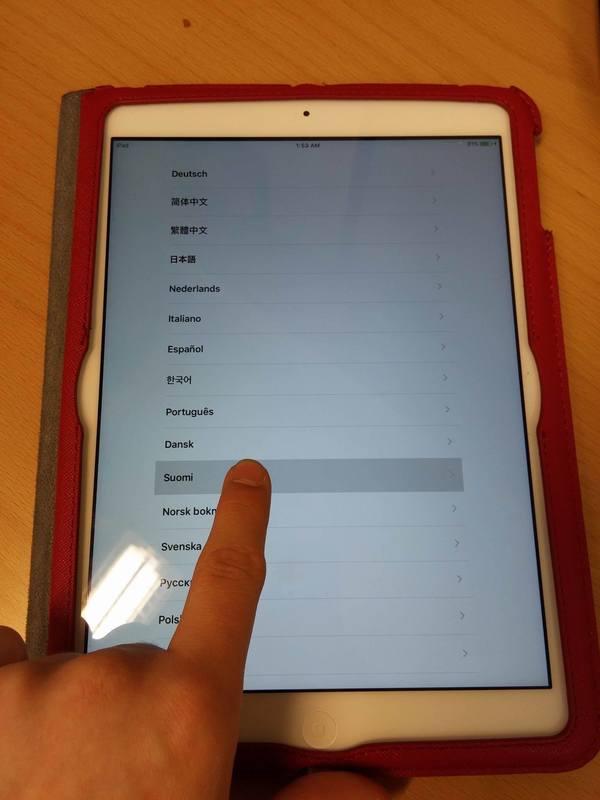
2. Valitse kieleksi Suomi.
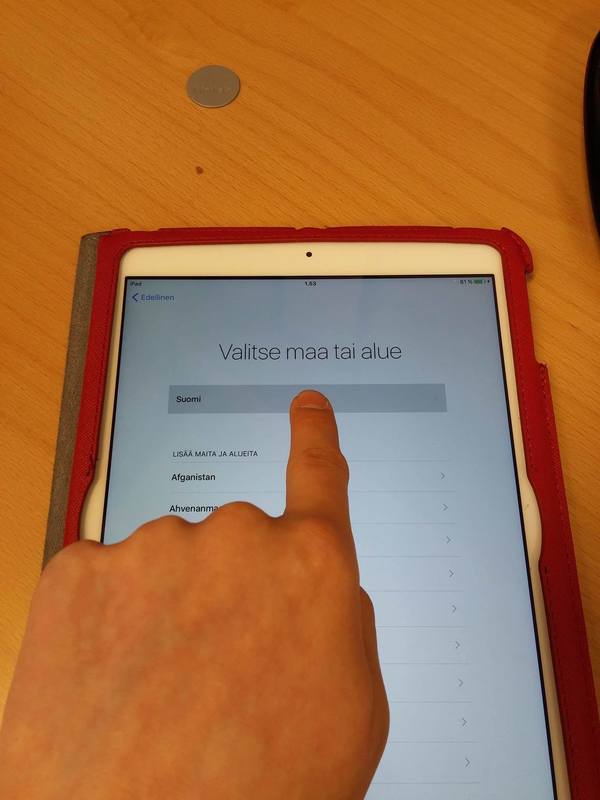
3. Valitse myös alueeksi Suomi.
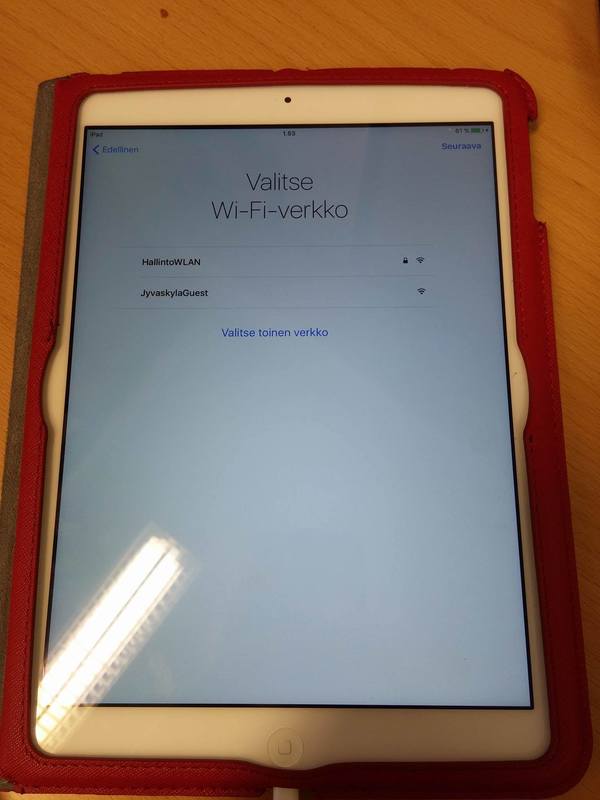
4. Valitse liittämisympäristössä toimiva WI-FI verkko. Kouluissa ja päiväkodeissa valitaan
aina Opetuswlan.
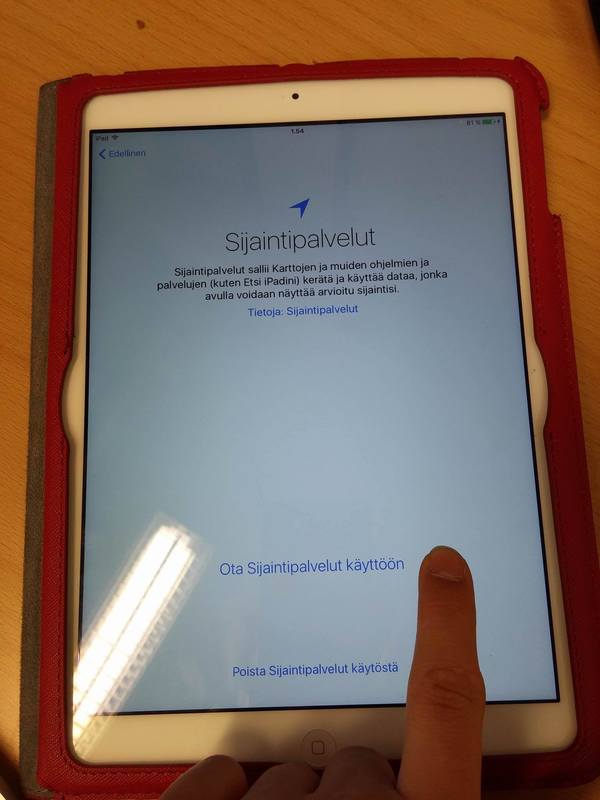
6a. Sen jälkeen salli sijaintipalvelut.
6b. Tämän jälkeen valitaan seuraavasta näkymästä (ei kuvaa):
"Ota käyttöön uutena iPadina".
Huom! Jos palautat iCloud-varmuuskopion uudelle laitteelle, niin valitse kohta:
"Palauta iCloud varmuuskopiosta" ja anna AppleID pyydettäessä.
Ohjeen käyttönottotoimet jatkuvat palautuksen jälkeen (palautus voi kestää jopa tunteja).
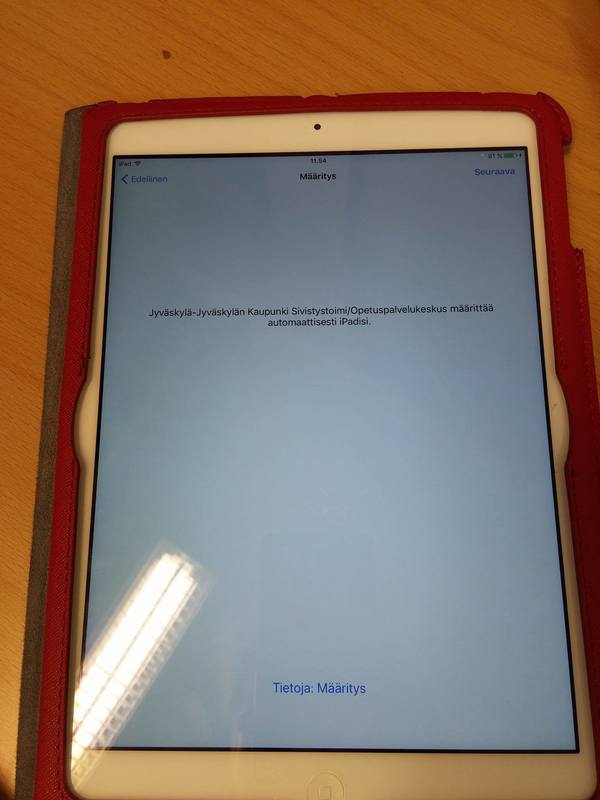
7. Paina "Seuraava" oikeasta yläkulmasta.
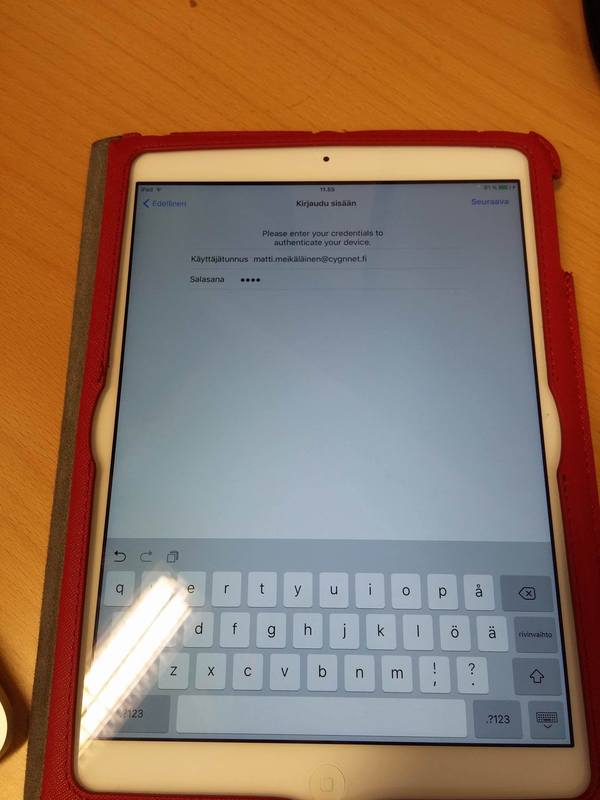
8. Henkilökohtaiset laitteet koulussa:
Kirjaudu sisään oppilasverkon tunnuksillasi. Yleensä etunimi.sukunimi@cygnnet.fi.
Entisen maalaiskunnan aikaiset tunnukset saattavat poiketa tästä rakenteesta.
Huom! Huolimatta toimivasta Cygnnet-tunnuksesta, kirjautuminen voi epäonnistua.
Tee uudet yritykset muutaman tunnin päästä. Jos kirjautuminen ei onnistu vuorokauden
kuluessa, ota yhteyttä tukeen.
Henkilökohtaiset laitteet päiväkodeissa:
Kirjaudu tukihenkilöltä saamallasi tunnuksella ja salasanalla.
Yhteiskäyttölaitteet kouluissa ja päiväkodeissa:
Kirjaudu tukihenkilöltä saamillasi tunnuksilla ja salasanoilla. Huom! Ei pääsykoodipyyntöä!

9. Käyttöönottotoimet ovat melkein valmiit, paina "Aloita"...

...ja odota hetki... (vain henkilökohtaiset laitteet!)
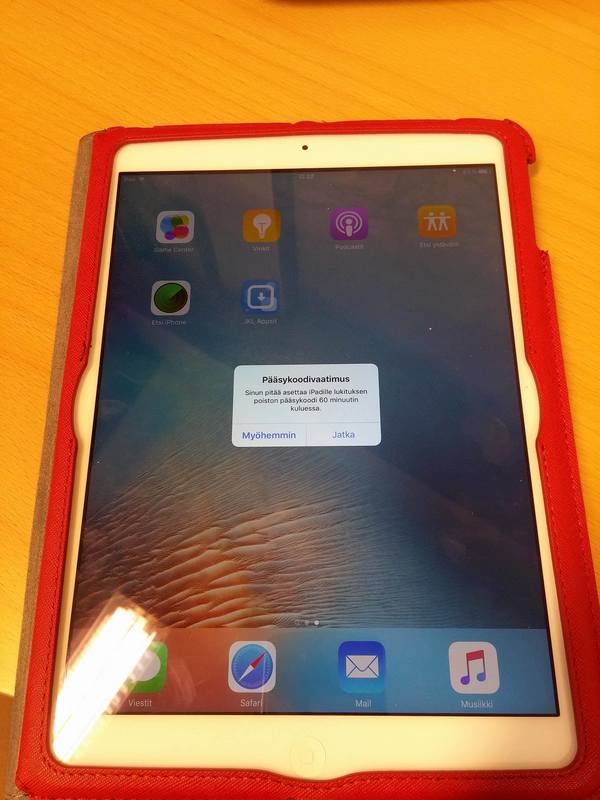
10. Aseta pääsykoodi, jota kysytään aina kun näyttö avataan. Pidä koodi mielessä!
(vain henkilökohtaiset laitteet!)

Laitteelle kohdennetut appsit alkavat latautua.
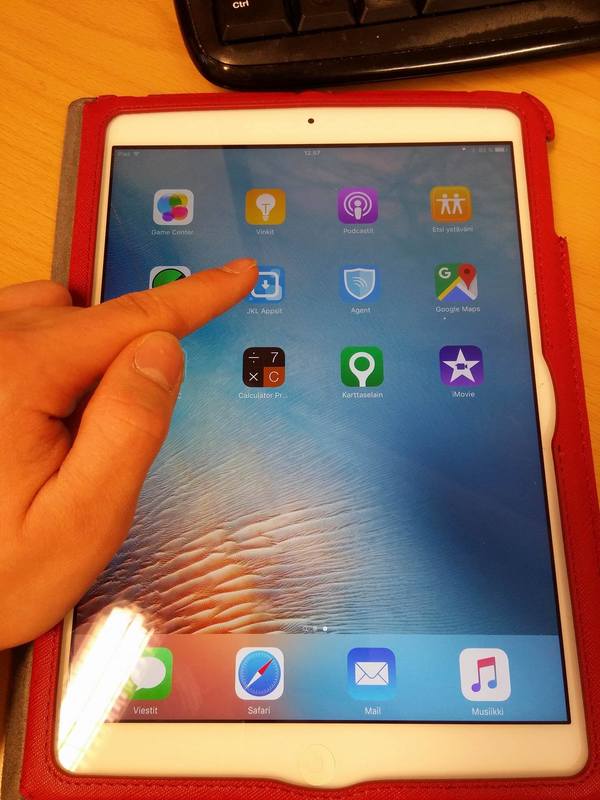
Padillesi etähallinnan kautta kohdennetut appsit voit tarkistaa "JKL Appsit" -kuvaketta
painamalla. Toiminto voi olla hidas juuri järjestelmään liitetyssä laitteessa latautumaan
alkaneiden appsien takia.
Täältä voit myöhemmin tarvittaessa antaa asennuskomennon asentumattomalle appsille
painamalla "install" -painiketta appsin nimen vieressä.
Poisto ja uudelleen asennusoptio vain henkilökohtaisilla laitteilla!
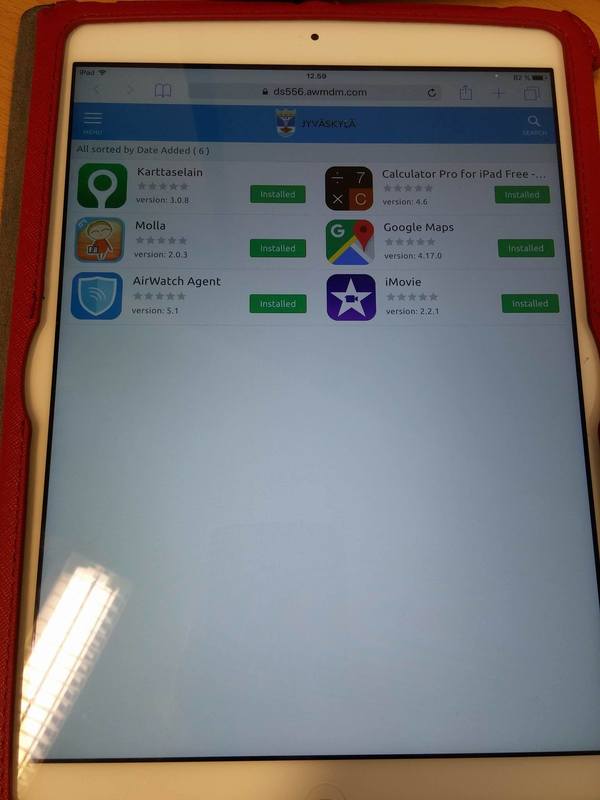
Tässä voit tarkastella asennettuja ja saatavilla olevia sovelluksia. Koulusi tai päiväkotisi
laiteryhmiin on saatettu kohdentaa kymmeniä appseja, jotka alkavat latautua laitteen
saatua tarvittavat asetukset.
Jätä siis laite kirjautumisen jälkeen mielellään vähintään 1-2 tunniksi kirjautumisessa käytetyn
verkon ulottuville, niin sitä varmemmin asetusprofiilien ja appsien asentuminen toteutuu virheittä.
Kommentit
Kirjaudu sisään lisätäksesi tähän kommentin